فهرست مطالب:
- تدارکات
- مرحله 1: بدنه مورد را طراحی کنید
- مرحله 2: چاپ سه بعدی بدنه مورد
- مرحله 3: Pi & Ice Tower را نصب کنید
- مرحله 4: صفحه نمایش OLED را نصب کنید
- مرحله 5: قسمت های اکریلیک را طراحی کنید
- مرحله 6: قسمت های اکریلیک را برش دهید
- مرحله 7: کناره های اکریلیک را نصب کنید
- مرحله 8: صفحه نمایش OLED را برنامه ریزی کنید
- مرحله 9: پرونده کامل است

تصویری: کیف رومیزی رزبری پای DIY با نمایش آمار: 9 مرحله (همراه با تصاویر)

2024 نویسنده: John Day | [email protected]. آخرین اصلاح شده: 2024-01-30 08:51




پروژه های Tinkercad »
در این دستورالعمل ، من قصد دارم به شما نشان دهم که چگونه یک رومیزی مخصوص خود برای رزبری پای 4 بسازید ، که شبیه یک کامپیوتر کوچک رومیزی است.
بدنه بدنه به صورت سه بعدی چاپ شده و کناره های آن از اکریلیک شفاف ساخته شده است تا بتوانید داخل آن را ببینید. یخ برج خنک کننده CPU را فراهم می کند و یک صفحه نمایش OLED I2C در جلوی کیس آدرس IP Pi و اطلاعات مربوط به استفاده و دمای پردازنده و همچنین میزان حافظه و ذخیره سازی را نشان می دهد.
اگر این دستورالعمل را دوست دارید ، لطفاً در مسابقه هزارم به آن رای دهید!
تدارکات
برای ساختن مورد شخصی ، به موارد زیر نیاز دارید:
-
تمشک پای 4 - از اینجا خرید کنید
هر مدل رزبری پای 4 خوب است
- کارت Micro SD - اینجا خرید کنید
- منبع تغذیه رزبری پای - اینجا خرید کنید
- برج یخی - از اینجا خرید کنید
- صفحه نمایش OLED I2C - اینجا خرید کنید
- کابل روبان - از اینجا خرید کنید
- سرصفحه های زنانه پین - اینجا خرید کنید
- پیچ های ماشین - از اینجا خرید کنید
- اکریلیک 2 میلی متری - از اینجا خرید کنید
- رشته PLA سیاه - از اینجا خرید کنید
علاوه بر موارد فوق ، برای چاپ قسمت پلاستیکی قاب نیز باید به چاپگر سه بعدی دسترسی داشته باشید.
من از Creality Ender 3 Pro استفاده می کنم که برای چاپ با کیفیت عالی پیدا کردم و بسیار مقرون به صرفه است.
چاپگر سه بعدی - Creality Ender 3 Pro - اینجا خرید کنید
برای این ساخت نیازی به برش لیزری ندارید ، اگرچه در ساخت کناره ها کمک قابل توجهی می کند. همچنین می توانید از خدمات برش لیزری آنلاین استفاده کنید یا به سادگی قسمت های خود را با استفاده از ابزارهای دستی برش دهید. من از برش/حکاک لیزری Desktop K40 استفاده کرده ام.
توجه: قسمت های بالا پیوندهای وابسته هستند. با خرید محصولات از طریق پیوندهای فوق ، از پروژه های من حمایت می کنید ، بدون هیچ هزینه اضافی برای شما.
مرحله 1: بدنه مورد را طراحی کنید

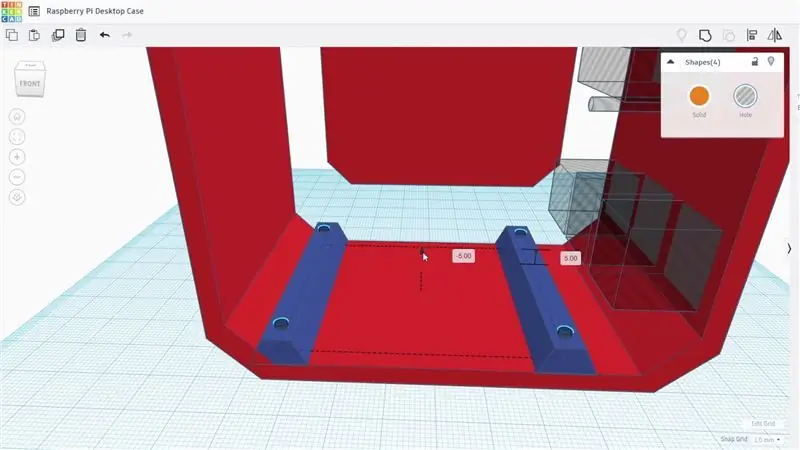
من با طراحی بدنه کیس برای چاپ سه بعدی با استفاده از Tinkercad شروع کردم.
من یک طرح کلی خشن کشیدم و سپس شروع به قرار دادن رزبری پای و سایر اجزای داخل کیس کردم تا صفحه نمایش OLED در جلو قابل مشاهده باشد و پورت های Pi همگی در قسمت جلویی یا کناری قاب قابل دسترسی باشند.
صفحه نمایش OLED با دو گیره کوچک روی بدنه در امتداد لبه بالایی و یک گیره کوچک چاپ سه بعدی با پیچ برای نگه داشتن لبه پایینی ثابت است.
Raspberry Pi و Ice Tower هر دو با استفاده از سخت افزار نصب و راه اندازی که با برج یخ عرضه می شود نصب و نصب می شوند ، بنابراین نیازی به خرید وسایل اضافی ندارید.
من واقعاً کارت SD را اغلب از پشت Raspberry Pi خود بر نمی دارم ، بنابراین من برای انجام این کار در مورد کیف پول پیش بینی نکرده ام. اگر می خواهید بتوانید آن را در حالی که Pi در کیس قرار دارد بردارید ، باید به شما اجازه دهید در پشت قاب یک برش اضافه کنید تا بتوانید این کار را انجام دهید.
مرحله 2: چاپ سه بعدی بدنه مورد



من سه بعدی بدنه را با استفاده از PLA مشکی با ارتفاع لایه 0.2 میلی متر و پر شدن 15٪ روی چاپگر سه بعدی چاپ کردم. همچنین برخی از پشتیبانی ها را برای پورت ها و برش های جلویی را با استفاده از نرم افزار برش ها اضافه کردم.
پس از چاپ دو قسمت ، باید تکیه گاه ها را برداشته و لبه ها را با چاقوی دستی تمیز کنید.
فایلهای چاپ سه بعدی را می توانید از اینجا بارگیری کنید.
مرحله 3: Pi & Ice Tower را نصب کنید

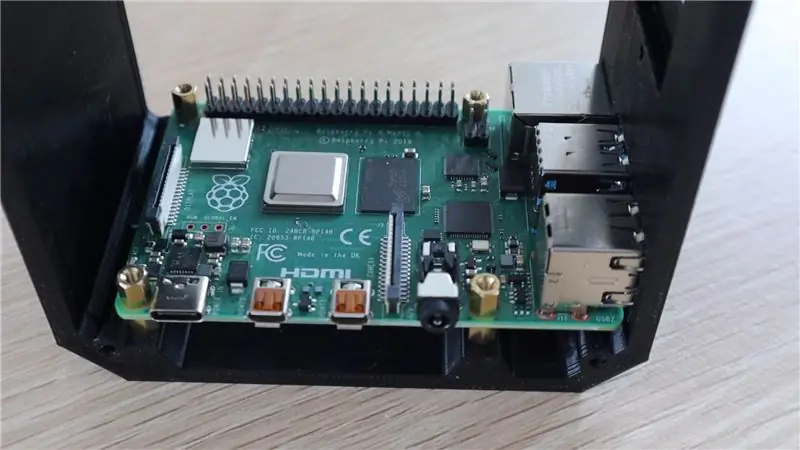

پس از چاپ قسمت اصلی ، می توانید نصب قطعات را شروع کنید. کار را با نصب استندهای برنجی در پایه شروع کرده و سپس Pi را روی آنها قرار دهید و از مجموعه دوم استندها برای ایمن سازی آن استفاده کنید. اگر ابتدا به دستورالعمل های برج یخی نگاه کنید ، این کار برعکس انجام می شود.
همچنین باید فن را از برج یخ جدا کنید زیرا قرار است آن را روی پنل کناری اکریلیک نصب کنیم تا هوای خنک را از بیرون بدنه به داخل بکشد و از طریق سوراخ های طرف مقابل تخلیه کند.
براکت های پشتیبان را روی برج یخ اضافه کنید و سپس برج یخ را روی Pi نصب کنید ، به یاد داشته باشید که ابتدا پد تماس با هیت سینک را اضافه کنید.
مرحله 4: صفحه نمایش OLED را نصب کنید




در مرحله بعد ، می توانیم صفحه نمایش OLED را نصب کنیم.
اگر صفحه نمایش شما بدون اتصال پین ها در جای خود قرار گرفت ، ابتدا باید آنها را در پشت صفحه نمایش لحیم کنید.
لبه بالایی نمایشگر را در زیر گیره های بدنه قاب بکشید و سپس آن را با گیره چاپ سه بعدی و یک پیچ کوچک محکم کنید. برای این کار ممکن است لازم باشد از شفت انعطاف پذیر یا پیچ گوشتی 90 درجه استفاده کنید.
با استفاده از پین هدر زن و کابل روبان ، یک مجموعه کابل روبان 4 سیم با طول مناسب ایجاد کنید. من از کریمپر و چند کانکتور DuPont استفاده کردم ، اگر دوست دارید می توانید از بلوزهای زنبور نان نیز استفاده کنید.
کابل صفحه نمایش را به پشت صفحه و سپس به پین های GPIO Pi به شکل زیر وصل کنید:
- VCC به پین 1 3.3V قدرت
- GND به Pin14 Ground
- SCL به Pin3 SCL
- SDA به Pin2 SDA
مرحله 5: قسمت های اکریلیک را طراحی کنید
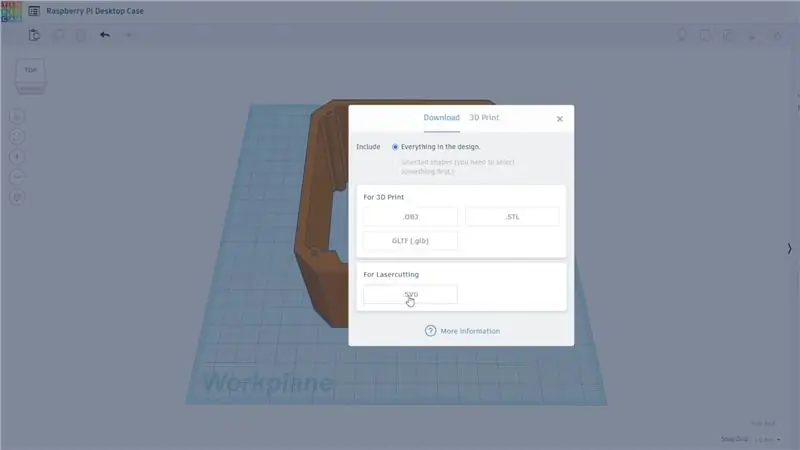
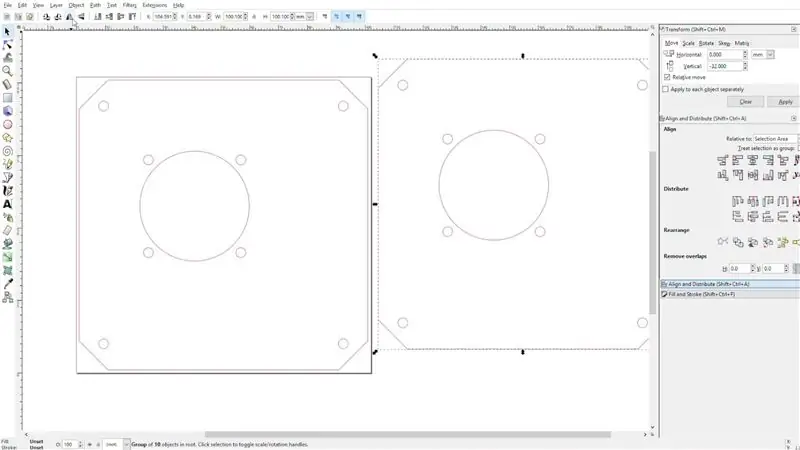
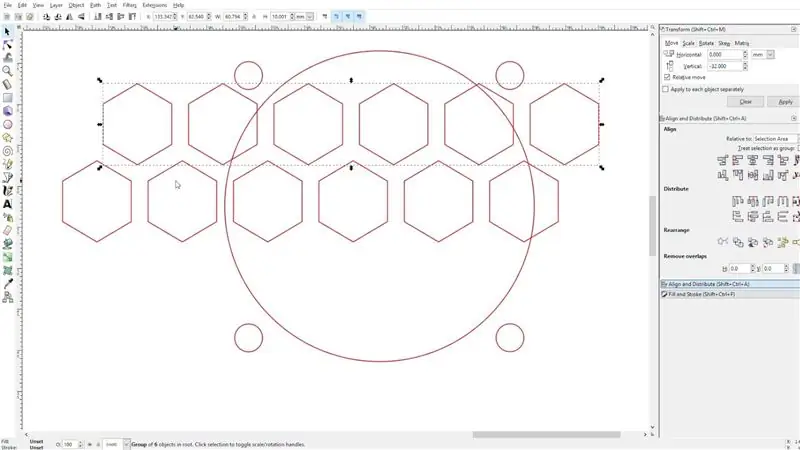
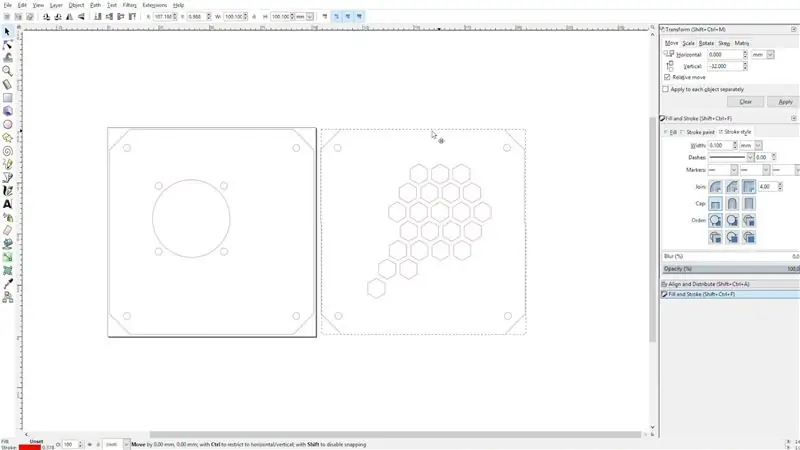
اکنون که قسمت داخلی آن همه جا است ، می توانیم با پانل های اکریلیک کناره ها را ببندیم.
من با صادر کردن نمای جانبی بدنه با برج یخ در موقعیتی تقریباً شروع شده ، به گونه ای که می توانم آن را در Inkscape باز کنم تا قطعات را برای برش لیزری طراحی کنم.
دو طرف مورد نیاز است ، یکی با برش فن و سوراخ های نصب و دیگری در طرف مقابل برای خروج هوا. من یک الگوی شش ضلعی در این طرف طراحی کردم ، اگر قصد دارید از ابزارهای دستی برای ایجاد کناره های خود استفاده کنید ، فقط باید سوراخ های دایره ای ایجاد کنید.
فایل های برش لیزری را از اینجا بارگیری کنید.
مرحله 6: قسمت های اکریلیک را برش دهید


من لیزر پانل های جانبی را از اکریلیک شفاف 2 میلی متری برش دادم. در صورت تمایل می توانید از اکریلیک رنگی یا اکریلیک مات استفاده کنید.
اگر نمی توانید اکریلیک رنگی را در ورق های 2 میلی متری پیدا کنید ، می توانید از اکریلیک 3 میلی متری نیز استفاده کنید ، فقط طرفهای کمی ضخیم تری خواهید داشت.
مرحله 7: کناره های اکریلیک را نصب کنید




با نصب پنل کناری فن شروع به کار کنید.
برای نصب آن باید برخی مهره های M3 را در جیب های فن فشار دهید. اینها کاملاً محکم هستند ، بنابراین راحت تر است مهره ها را روی یک سطح صاف قرار دهید و سپس جیب فن را روی آنها فشار دهید تا صندلی کاملاً در جیب قرار گیرد.
با استفاده از پیچ هایی که از مجموعه برج یخ جدا کرده اید ، فن را روی پنل کناری بچرخانید. اینها برای گذر از اکریلیک و فن بسیار کوتاه هستند ، بنابراین باید مهره ها را در قسمت جلویی فن فشار دهید. آنها آنقدر محکم هستند که فن را محکم در جای خود نگه می دارند.
در نهایت ، از چهار پیچ دستگاه دکمه سر M3 * 8 میلی متر برای اتصال صفحه جانبی به بدنه مورد استفاده کنید.
کابل برق فن را در پشت برج یخی بپیچید و سپس آن را به پین های 5V و Ground در پین های GPIO Pi وصل کنید.
هنگامی که فن شما متصل است ، می توانید طرف دیگر را با چهار پیچ M3 x 8 میلی متر دیگر ببندید.
مرحله 8: صفحه نمایش OLED را برنامه ریزی کنید

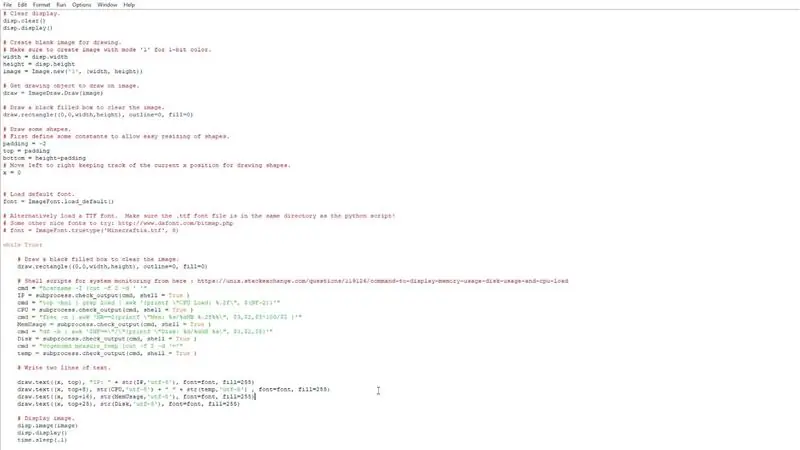


اکنون ما فقط باید صفحه را با استفاده از اسکریپت پایتون فعال کنیم ، برای انجام این کار باید Pi خود را بوت کنید.
Pi با استفاده از رابط I2C با صفحه نمایش ارتباط برقرار می کند ، بنابراین باید مطمئن شوید که این مورد در تنظیمات برگزیده فعال است.
این اسکریپت بیشتر بر اساس یکی از اسکریپت های نمونه در کتابخانه Adafruit Python برای ماژول های صفحه نمایش OLED است ، با چند تغییر جزئی برای افزودن دمای CPU و تغییر قالب صفحه نمایش. می توانید اسکریپت را اجرا کنید تا بررسی کنید که صفحه نمایش شما به درستی کار می کند و قبل از تنظیم آن به طور خودکار با استفاده از crontab خطایی دریافت نمی کنید.
برای بارگیری اسکریپت و مشاهده دستورالعمل های مرحله به مرحله برای کارکردن کد ، به پست وبلاگ من نگاه کنید.
آن را راه اندازی مجدد کنید و باید مشخصات و آدرس IP رزبری پای خود را روی صفحه نشان دهید.
مرحله 9: پرونده کامل است


این مورد کامل است ، اگر از طراحی و کارهایی که متفاوت انجام می دهید در بخش نظرات خوشتان آمد ، به من اطلاع دهید.
لطفاً به یاد داشته باشید که اگر از این مسابقه لذت بردید ، در مسابقه 1000 به آن رای دهید!
موفق باشید که کیف کامپیوتر رومیزی Raspberry Pi خود را بسازید!


اولین جایزه در هزارمین مسابقه
توصیه شده:
رنگ سنج رزبری پای با صفحه نمایش کاغذ الکترونیکی: 8 مرحله (همراه با تصاویر)

رنگ سنج رزبری پای با صفحه نمایش کاغذ الکترونیکی: من در سال 2018 شروع به کار روی این ایده کرده بودم ، که یک پروژه قبلی ، رنگ سنج بود. قصد من استفاده از صفحه نمایش کاغذ الکترونیکی بود ، بنابراین رنگ سنج می تواند به عنوان یک راه حل مستقل و بدون نیاز به خارجی مورد استفاده قرار گیرد
رزبری PI ثبت دما و رطوبت ، ایستگاه هواشناسی ابر ، Wifi و آمار تلفن همراه: 6 مرحله

ثبت دما و رطوبت Raspberry PI ، ایستگاه آب و هوای ابر ، Wifi و آمار تلفن همراه: با دستگاه Raspberry PI می توانید داده های دما و رطوبت خارج ، در اتاق ، گلخانه ، آزمایشگاه ، اتاق خنک کننده یا هر مکان دیگر را کاملاً رایگان وارد کنید. از این مثال برای ثبت دما و رطوبت استفاده می کنیم. دستگاه به اینترنت متصل می شود
صفحه نمایش لمسی رزبری پای روی دیوار: 8 مرحله (همراه با تصاویر)

صفحه نمایش لمسی رزبری پای روی دیوار: رزبری پای 7 & quot؛ صفحه لمسی یک فناوری شگفت انگیز و مقرون به صرفه است. من تصمیم گرفتم که بخواهم یکی را روی دیوارم نصب کنم تا از آن برای اتوماسیون خانه استفاده کنم. اما هیچ یک از پایه های DIY که به صورت آنلاین پیدا کردم به مشکل نحوه فلاش سوار آن بدون نیاز به
نمایش نور درخت کریسمس رزبری پای: 15 مرحله (همراه با تصاویر)

Raspberry Pi Christmas Light Light Show: Update: من تکامل به روز شده این درخت را برای سال 2017 در این آموزش https://www.instructables.com/id/LED-Christmas-Tree-With-Video-Projector-Rasp ارائه کرده ام -Pi/این پروژه شامل استفاده از Raspberry Pi برای رانندگی 8 خروجی AC است که اتصال
آموزش نمایش صفحه لمسی رزبری پای: 5 مرحله (همراه با تصاویر)

آموزش نمایش صفحه لمسی رزبری پای: کابل های HDMI خود را کنار بگذارید زیرا اکنون می توانید صفحه نمایش روی Pi خود داشته باشید! این دستورالعمل شما را در مراحل دریافت تنظیمات Pi خود با صفحه نمایش لمسی و نحوه استفاده از آن برای مطابقت با نیازهای شما راهنمایی می کند. هر نوع نمایشگر به سبک HAT می تواند
